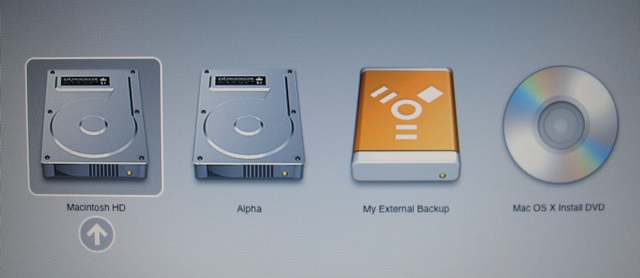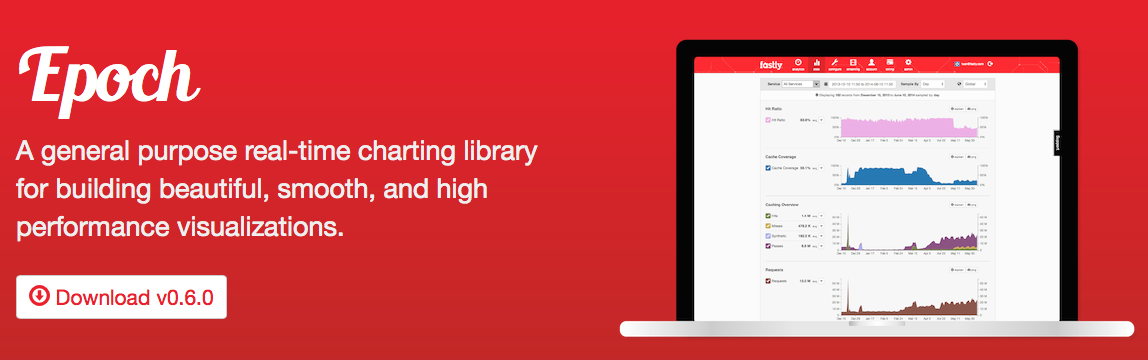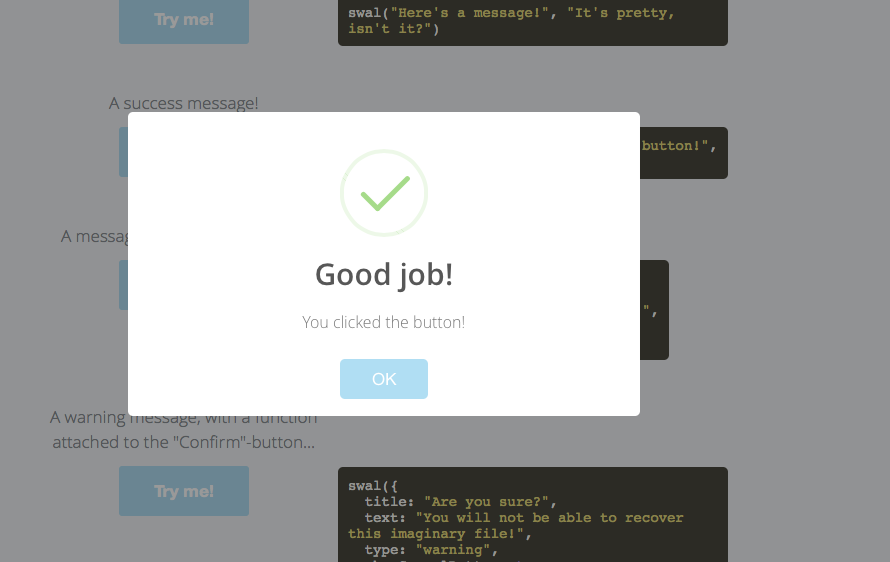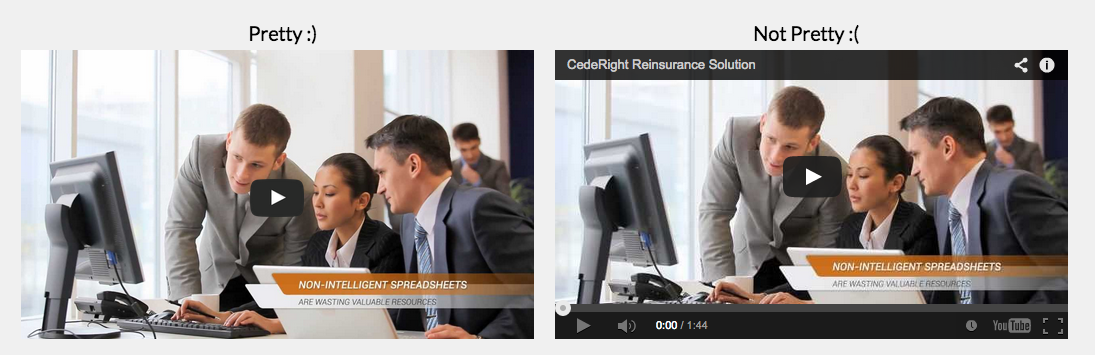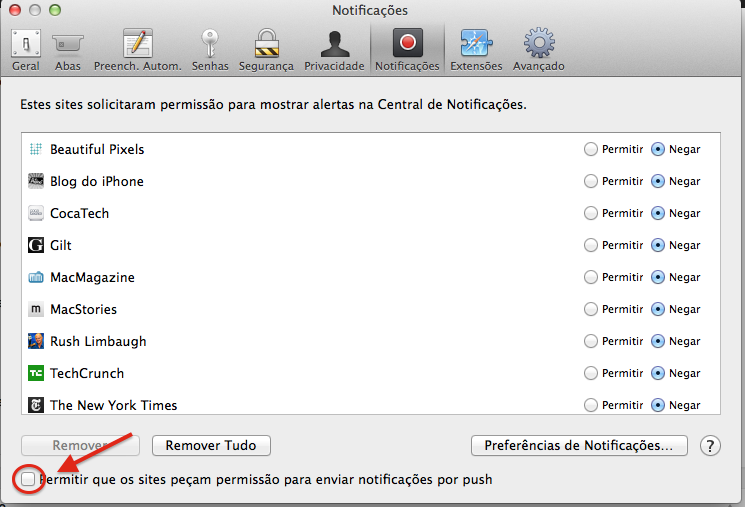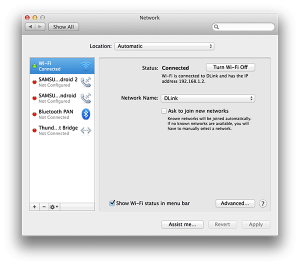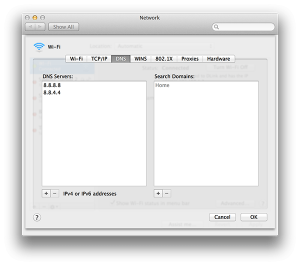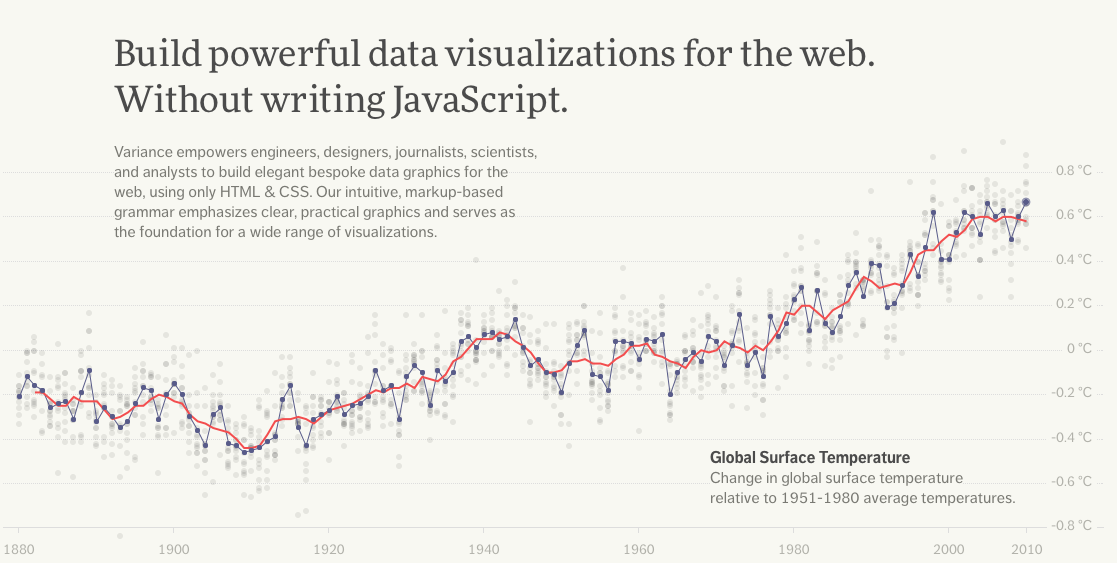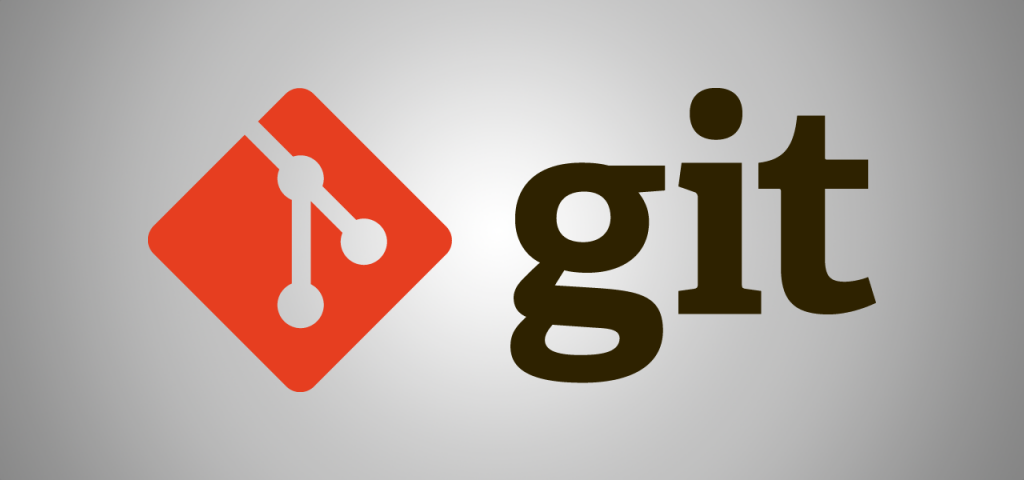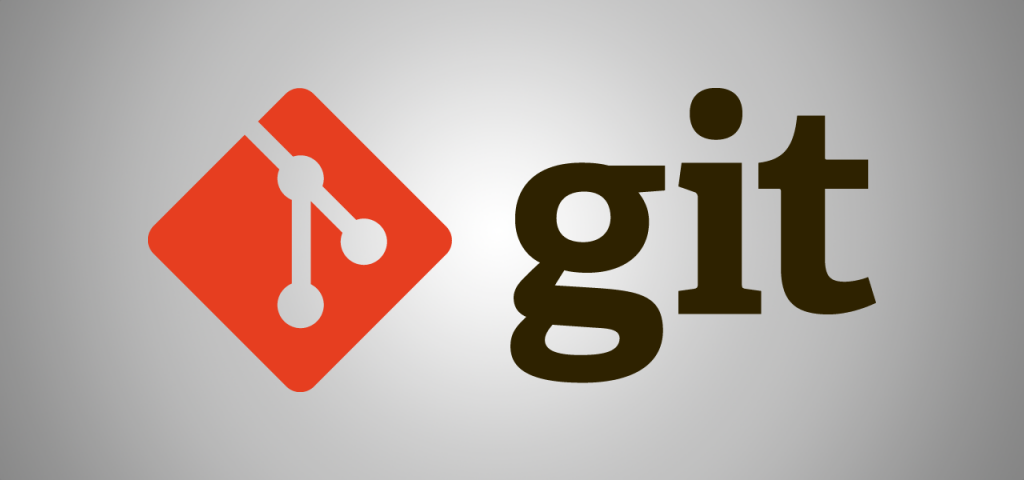
Ficar digitando a senha toda fez que faz um Pull ou Push no git é meio incomodo, ainda mais se utiliza um gerenciador de senha para gerar senhas mais complexas.
Quando se usa no mac ou linux basta digitar o comando:
# sem timeout
git config --global credential.helper cache
#com timeout
git config –global credential.helper “cache –timeout=3600”
Quando se está no windows esse comando não funciona, nesse caso você deve baixar o git-credential-winstore que vai facilitar bastante sua vida.
Depois de baixar o arquivo abra o terminal do git e vá até onde está localizado o arquivo, por exemplo na pasta downloads ou no c:/ se você tiver copiado para lá.
Quando chegar no diretório execute o arquivo, lembre-se que deve ser feito de dentro do terminal do git e não do windows e nem via windows explorer. Execute o comando abaixo:
git-credential-winstore
Caso não tenha o terminal do git (git bash) você pode especificar o caminho do git.exe com o comando abaixo:
git-credential-winstore -i C:\Path\To\Git.exe
Ao fazer o primeiro push ou pull o sistema vai lhe pedir a senha e o usuário que deseja deixar no cache.
Para saber onde ele salvou as informações você vai em:
- Painel de controle
- Contas de usuários
- Credential Manager
- Windows credentials
- Edit a credencial do git
Bom é isso espero que isso seja útil pra vocês como foi pra mim.